Linux 虚拟机与 Windows 宿主机间的通信
下面,我们就来讲一下 虚拟机 与 宿主机 之间通信方式,两种方式:桥接 和 NAT。在这里,我不会详细的讲他们的概念,大家可以自行百度。
我们来看一下各自该怎么操作才能实现互联。
首先?
===
我们来看一下 VM 这个软件给我们准备好了什么,见下图:为我们准备好了三个不同类型的虚拟网卡。
!
它会对应到 Windows 网络连接模板下的虚拟网卡。如下图:Vmnet0 是桥接模式,所以没有虚拟网卡,有的人或许有,这个不重要。重要的是大家记住这两个地方是虚拟机和宿主机通信的桥梁。
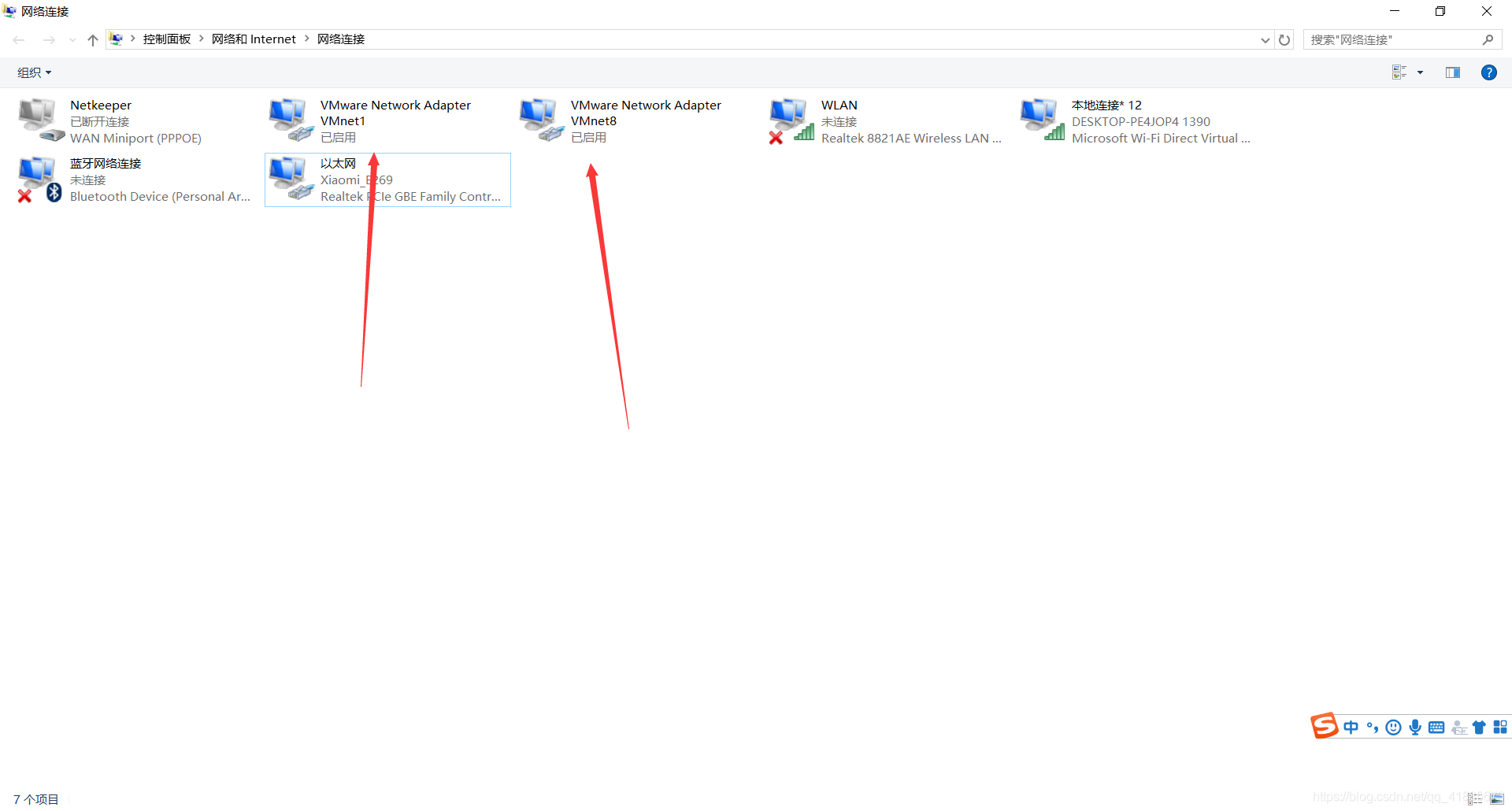
NAT 配置
=====
在配置 NAT 之前,我们需要弄清楚虚拟机和宿主机之间的通信路线。
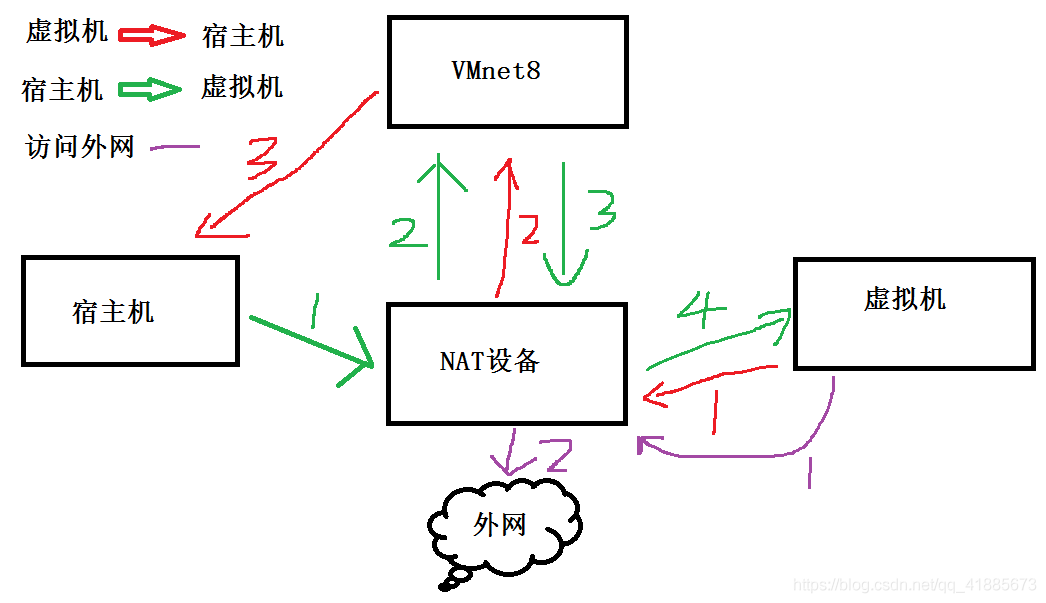
三条路线,大家根据不同颜色来区分,下面我们讲一下这些个部分对应啥玩意。
宿主机
宿主机很好理解,就你你本地电脑嘛,他有个 IP 地址,在 网络连接 里可以看,如下图:
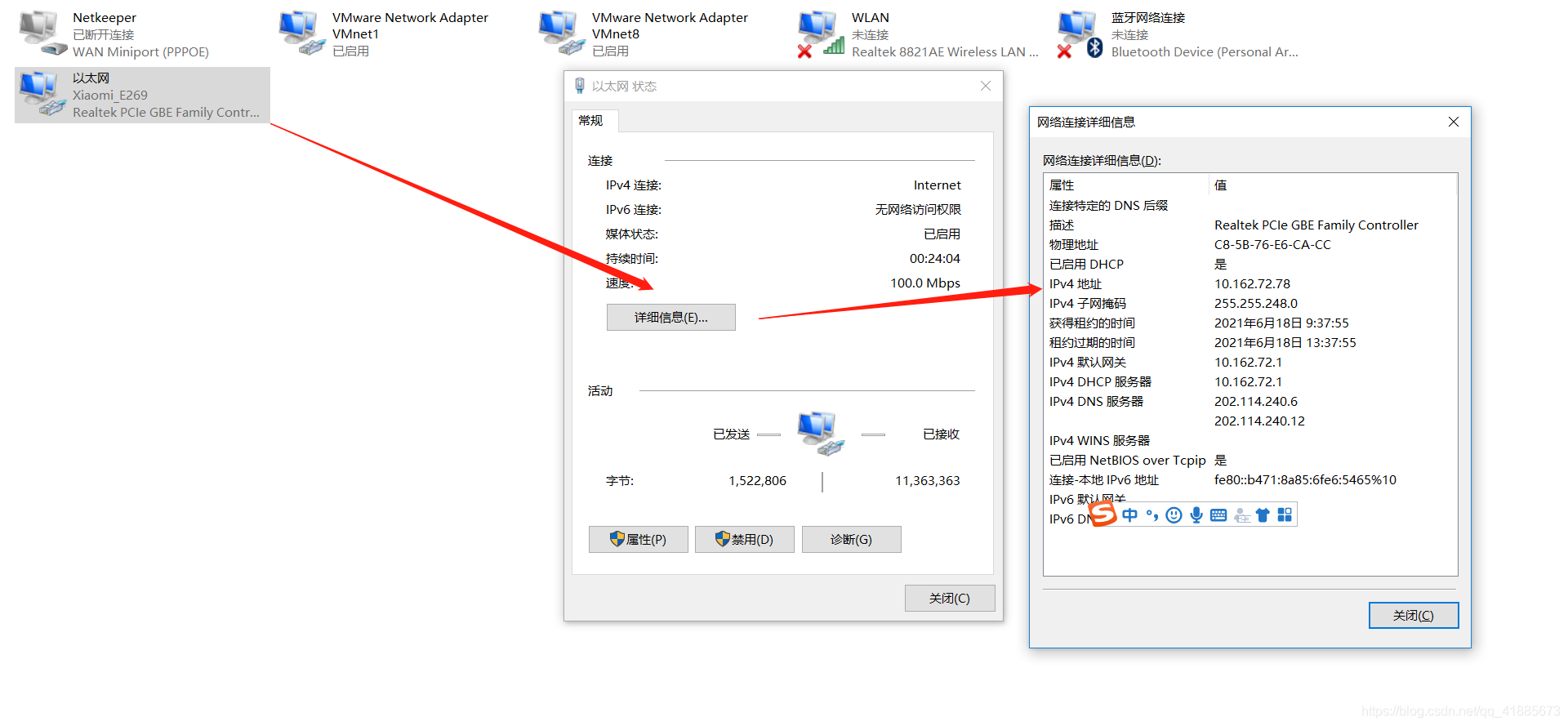
在这里,你得关注以下东西:
IPv4 地址:机器的唯一标识符,如你得身份证。
IPv4 子网掩码:确定了网络号和主机号位数。
IPv4 默认网关:路过的数据包该往那个路由器上丢,是访问外网的去路。
IPv4DHCP 服务器:负责分配子网 IP 地址。
IPv4DNS 服务器:负责域名解析。
这个我分析的比较透彻,后面的大家自行对比分析。
VMnet8
这个是虚拟机给我们自动创建的虚拟网卡,文章开始我就讲过了。下面我们来看看他的配置。
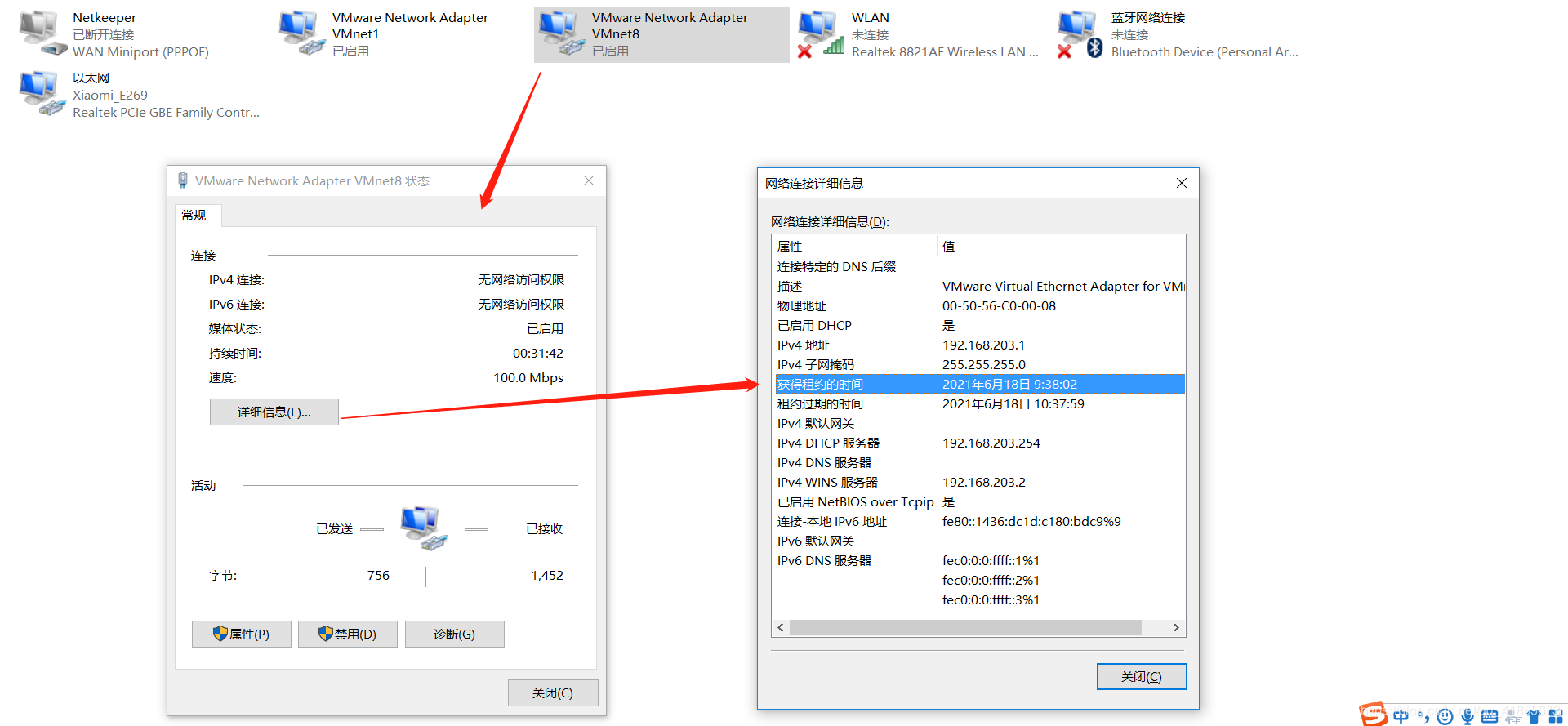
大家可以看到,我们这个 VMnet8 的网段和宿主机的网段不在同一个网段 ,这就是 NAT 模式的巧妙之处,对,就是网段转换。所以,你不要自作聪明,把宿主机和 VMnet8 配置在同一个网段,那 NAT 模式就失去了他的灵魂。
NAT 设备
这个设备在 VM 软件中的 编辑 -》虚拟网络编辑器 -》中,然后点击 更改设置 就可以对其进行更改了。如下图:
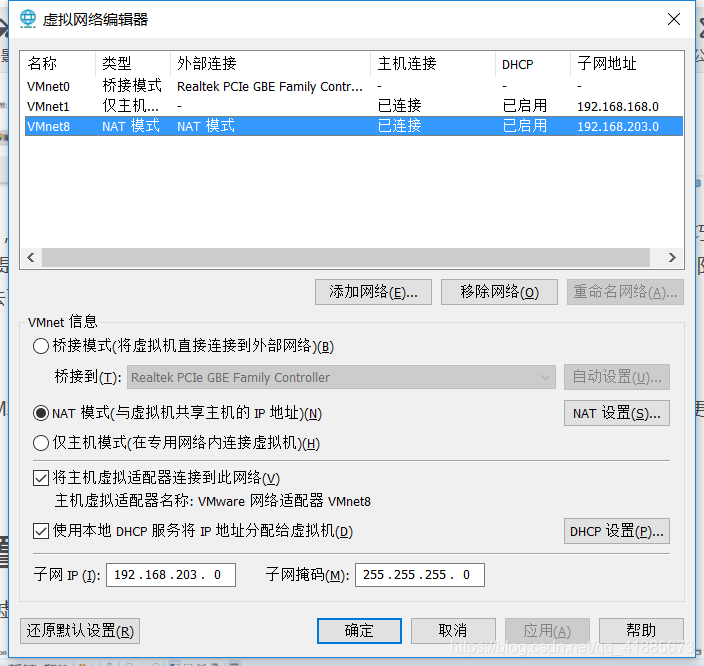
上面这个页面主要需要你关注这么几个地方:
NAT 设置:设置 NAT 设备的配置参数。
DHCP 设置:这是 DHCP 服务器配置参数。
子网 IP:确定子网 IP 的网段。上面在 VMnet8 中我们已经说过了,不要和宿主机在同一个网段,
所以,将其设置为 192.168.203.0。
子网掩码:确定网络号和主机号位数,这个根据常规设置为 255.255.255.0 就可以了。
NAT 设置
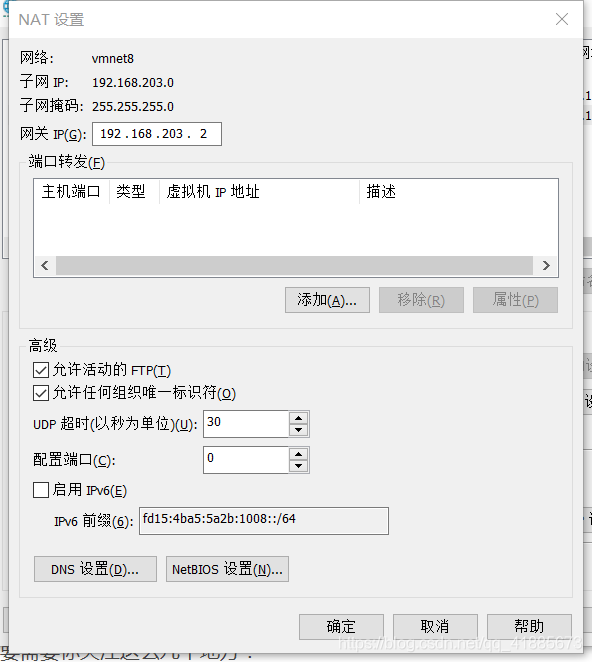
这个 NAT 设备有两个功能,从我画的关系图中就可以看出:其一:IP 网段转换(绿色 2);其二:作为网关进行数据转发(绿色 3、4)。
NAT 设备属于虚拟机这一方的设备,所以我们要将其 IP(网关 IP)设置在 192.168.203.0 这个网段,在这里我给其设置为 192.168.203.2,你可以占用其他主机号。
DHCP 设置
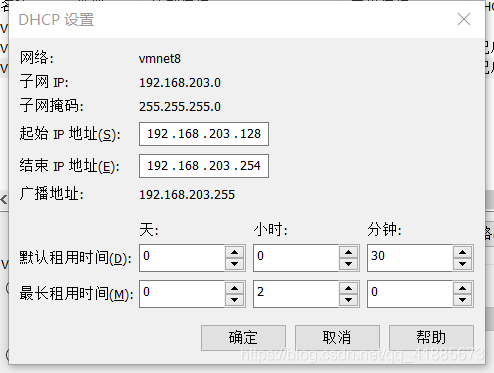
在这个地方我们需要设置 起始 IP 地址 和 结束 IP 地址,它就是规定了子网 IP 地址该怎么分配,还是那个规则,网络号不变,主机号范围由你来定。但是得注意,不要让 VMnet8 的 IP 地址出现在这个范围里。原因请看:?xShell连接不上虚拟机












评论